Ashampoo Video Optimizer是一款专业的视频优化软件,这款软件可以帮你对视频的摇晃、对比度和颜色等参数进行调整,软件提高视频质量并自动调整颜色和对比度。只需点击几下,您的视频就会变得更加生动,逼真和迷人。白平衡功能可以使您的视频感觉更温暖或更寒冷,而自定义亮度、饱和度、阴影和光线设置可为您的录像添加个性化风格。
功能特色:
适用于手机视频,运动相机,数码相机和无人机
高性能图像稳定
不再有镜头扭曲:自动清除鱼眼
卓越的清晰度和色彩,带来全新的视觉体验
漂亮的慢动作和时间流逝效果令人叹为观止
即使是没有准备好的拍摄也有完美的曝光和对比度设置
倾斜移动等令人惊叹的效果,带来更个性化的触感
降噪和去杂让视频更清晰
通过内置编辑器轻松旋转和编辑视频
通过批处理节省时间
功能介绍:
轻松稳定和修复视频抖动
用手机或运动相机(如 GoPro)拍摄的短片往往不稳定。Ashampoo Video Optimizer Pro 为您抖动的镜头提供卓越的稳定性!即使是在运动中手持拍摄的视频也会变得更加平滑和逼真。优化你的视频,告别视频抖动!
修复锐度、噪点和闪烁问题
在黑暗环境中拍摄的视频总是会有一定程度的数字噪点,而不良光照甚至会导致闪烁。这些情况下,物体的轮廓会变得模糊。Ashampoo Video Optimizer Pro 可自动检测并修复这些问题,以获得清晰稳定的图像。原本太黑暗和失焦的视频将再也不是问题。
超级简单的旋转和裁剪视频
Ashampoo Video Optimizer Pro 不仅可以提高视频质量,还支持旋转视频 90 / 180 / 270 或自定义角色以及裁剪视频。导出视频集锦,并将多张照片和视频合并为一个剪辑!
添加神奇的慢动作和延时效果
您可以调整播放速度重点突出视频的某部分。慢动作有助于吸引人注意一些细节,给你的视频带来魔力,而延时效果可以加快那些原本慢节奏的片断。在 Ashampoo Video Optimizer Pro 中这两种效果都非常易于使用,给您的剪辑带来更多动感和活力。
自然无失真的图像
许多相机拍出来的效果远不如真实场景。特别是运动相机往往使用广角镜头,这些镜头拍摄的图像常会有让人厌烦的失真。Ashampoo Video Optimizer Pro 可以修复镜头扭曲,生成逼真自然的图像。该程序带有多种预设,适用于各种相机型号,并且支持自定义配置文件。
添加文本和特效
注释和特效可以助您的视频脱颖而出。Ashampoo Video Optimizer Pro 可以非常轻松地添加文本或及令人赞叹不已的特效,如倾斜移位可以选择性地模糊部分图像以创建微缩效果。让创意无极限!
亦适合专业人士和完美主义者
Ashampoo Video Optimizer Pro 还能为您的视频添加作者、版权、标题和注释等元数据。该程序支持所有常见的编解码器和分辨率(包括HD,2K,2.7K,4K)。内置批处理功能,只需点击一下即可增强、编辑或添加元数据,省时省力!
使用教程:
1.加入视讯
只需将您的视讯从Windows 档案总管中拖曳(1),然后将其拖放(2) 到程式视窗中即可。

或者,您也可以按一下「按一下开启」(1) 并透过档案选择器对话方块(2) 选择档案,然后按一下「开启」(3)。

您的视讯现在将汇入。预设情况下,Ashampoo Video Optimizer Pro 以「简单」模式启动。此模式是最佳化视讯的最快方式。我们将在另一篇文章中介绍「进阶」模式。

2.选择最佳化
「简单」模式提供了许多最佳化(1)。选择要套用于视讯的最佳化。

在这个例子中,我将使用「Glow 」效果来获得更鲜艳的色彩。选择「效果」(2),然后选择「Glow」(3)。使用「确定」确认您的选择(4)。

我还将使用「锐利化」 (5) 和「Img. noise」(图片杂点) (6) 来增强视觉细节。
3.快要完成- 裁剪和汇出
第3 步涉及裁剪视讯。使用左侧预览可找到裁剪的确切位置。只需左键按一下即可开始播放,再次按一下可暂停(1)。然后,按一下左侧(2) 或右侧的「目前框架」,将目前位置用作裁剪视讯的开头/ 结尾。最后,按一下「汇出选择」以套用您的设定(3)。
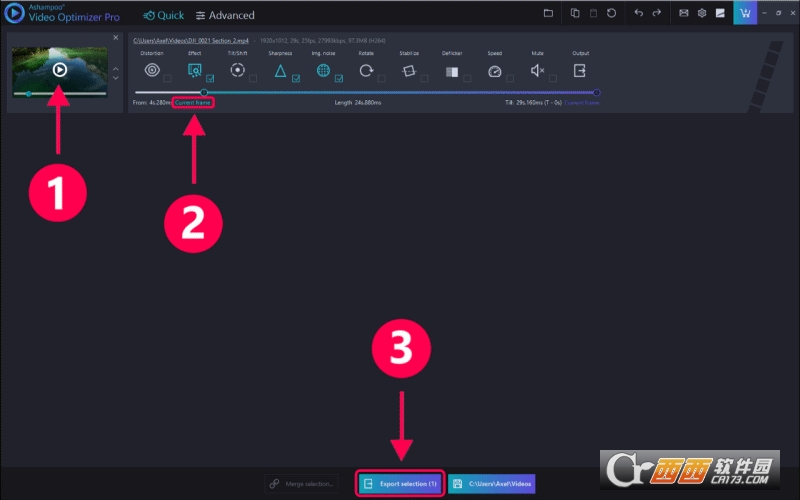
根据视讯大小和您的电脑,最佳化可能需要一些时间。

这是您范例的前/ 后检视。

4.专家提示
您还可以连续最佳化多个视讯。只需按照步骤1 中的说明拖放或加入其他视讯。然后,为每个视讯单独选择所需的最佳化(1)。最后,按Ctrl + A 选择所有视讯,然后按一下「汇出选择」以按顺序处理所有视讯(2)。


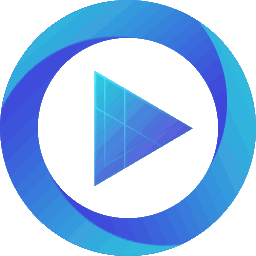


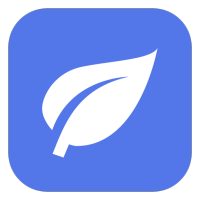



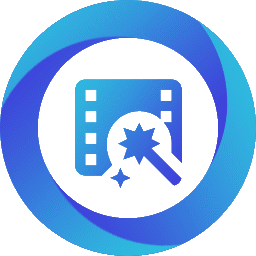


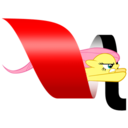








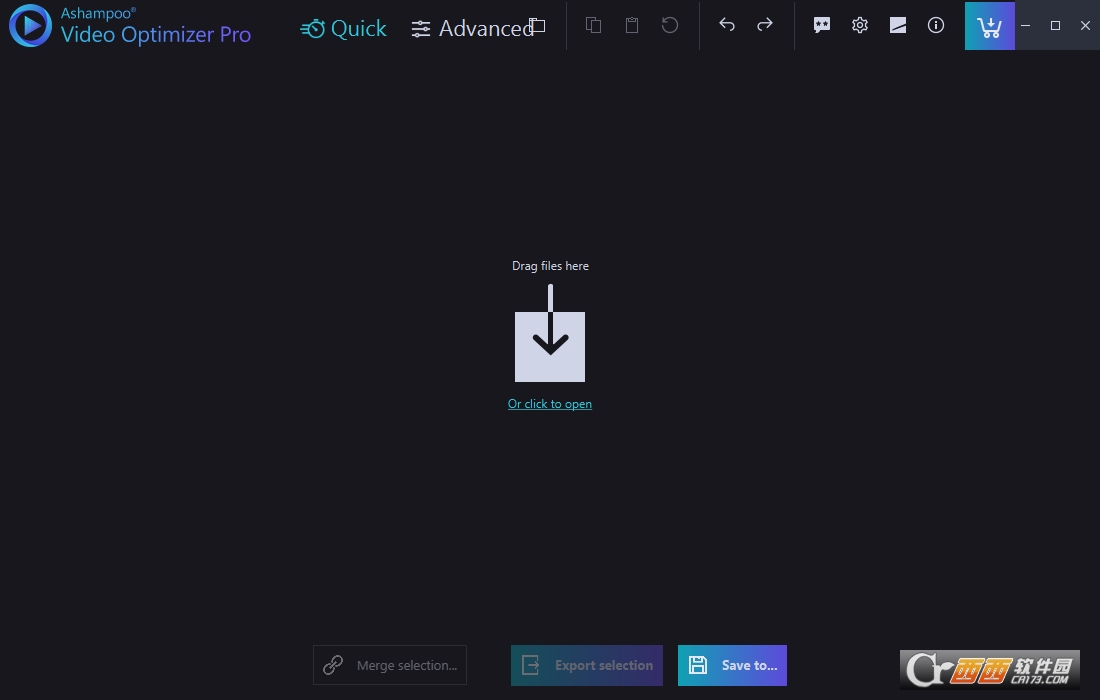



 大小: 455M
大小: 455M
 大小: 1.90G
大小: 1.90G
 大小: 1019KB
大小: 1019KB 视频制作字幕软件(Subtitle Workshop)V6.0b 绿色中文版
视频制作字幕软件(Subtitle Workshop)V6.0b 绿色中文版  视频转为GIF(Free Video to GIF Converter)2.01 官方版
视频转为GIF(Free Video to GIF Converter)2.01 官方版  视频分割工具(Ultra Video Splitter)V6.5.0401 中文便携版
视频分割工具(Ultra Video Splitter)V6.5.0401 中文便携版  mp4 mov视频文件修复工具(movdump)中文注册版
mp4 mov视频文件修复工具(movdump)中文注册版  视频剪切合并器v10.9 官方版
视频剪切合并器v10.9 官方版  tscc.exe解码器
tscc.exe解码器  EV剪辑v2.3.4 官方免费版
EV剪辑v2.3.4 官方免费版  Adobe Premiere Rush ccv1.1.0 官方中文版
Adobe Premiere Rush ccv1.1.0 官方中文版